win7如何设置管理员权限,图文详细说明取得
Windows 7,中文名称视窗7,是由微软公司(Microsoft)开发的操作系统,内核版本号为Windows NT 6.1。Windows 7可供家庭及商业工作环境:笔记本电脑 、平板电脑 、多媒体中心等使用。Windows 7可供选择的版本有:入门版(Starter)、家庭普通版(Home Basic)、家庭高级版(Home Premium)、专业版(Professional)、企业版(Enterprise)(非零售)、旗舰版(Ultimate)。
Windows 7系统的默认账户虽然是管理员账户,但在很大程度上对于一部分系统关键文件的访问和修改权限还是没有,比如说在删除某一些文件时,可能会遇到提示:“您的权限不足,请点击继续来获得权限。”因此,在很大程度上,我们要开启administrator账户。下面就跟小编一起来看看win7如何设置管理员权限。
在Win7中有很多操作都需要超级管理员才能运行,应该如何获得Windows 7超级管理管理员权限呢?只要激活“超级管理员”Administrator账户。win7怎么获得管理员权限?win7系统电脑因为没有管理员权限有些东西无法开启的用户,那么我们怎么手动开启管理员权限呢,下面小编就给大家分享下获得Win 7超级管理员权限最简单的办法。
win7如何设置管理员权限
在桌面的“计算机”,右键“管理”
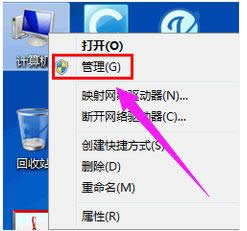
管理员示例1
依次点击“计算机管理(本地)—>系统工具—>本地用户和组—>用户”。
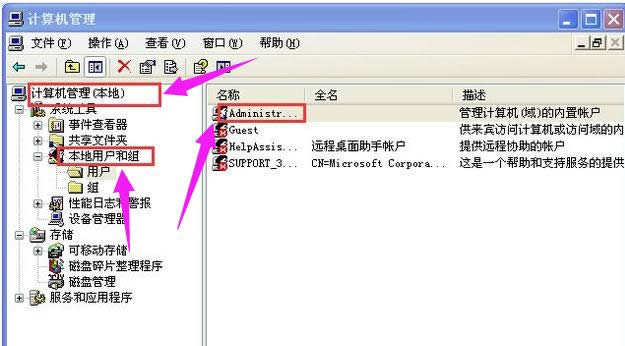
管理员示例2
右击Administrator,打开属性,在“常规”选项下将“账户已禁用”的勾去掉
点击“确定”
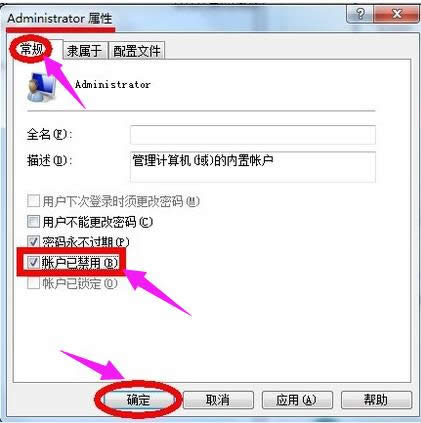
设置权限示例3
方法二:设置快捷方式:
在桌面需要权限的一个快捷方式上鼠标右键单击“属性”。例如QQ
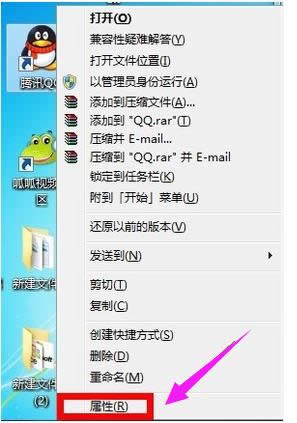
设置权限示例4
切换到“快捷方式”选项卡
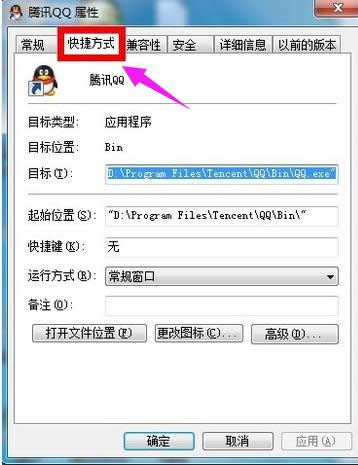
设置权限示例5
点击“高级”按钮,
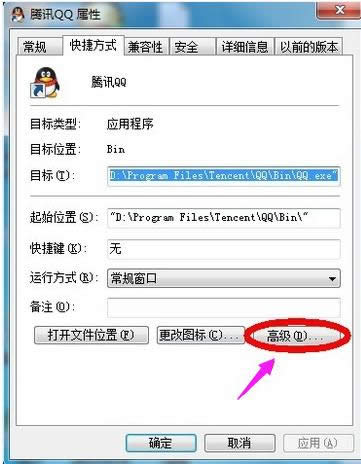
win7示例6
勾选以下“用管理员身份运行”的选项。
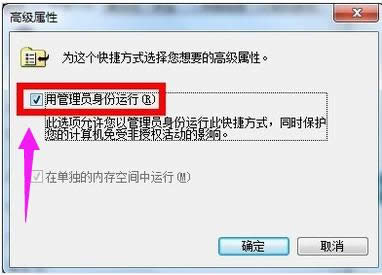
管理员示例7
方法三:设置程序
在序言权限的一个程序上鼠标右键“属性”
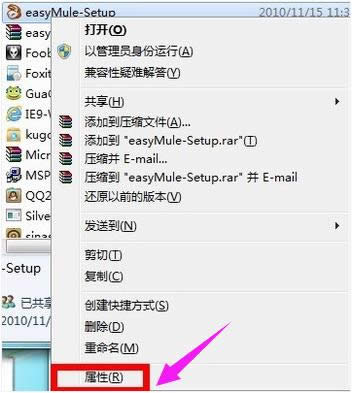
权限示例8
切换到“兼容性”选项卡,在特权等级栏下勾选“以管理员身份运行此程序”,
最后点击“确定”。
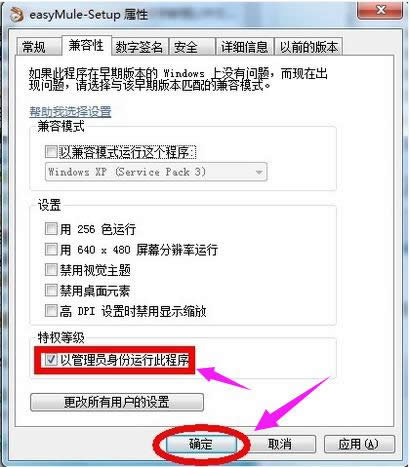
管理员示例9
以上就是win7设置管理员权限的操作步骤了。
windows 7 的设计主要围绕五个重点——针对笔记本电脑的特有设计;基于应用服务的设计;用户的个性化;视听娱乐的优化;用户易用性的新引擎。 跳跃列表,系统故障快速修复等,这些新功能令Windows 7成为最易用的Windows。
……